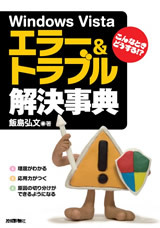こんなときどうする!? Windows Vista エラー&トラブル解決事典
- 飯島弘文 著
- 定価
- 2,618円(本体2,380円+税10%)
- 発売日
- 2009.8.18[在庫なし]
- 判型
- A5
- 頁数
- 320ページ
- ISBN
- 978-4-7741-3942-5
サポート情報
概要
パソコンを使っていると、それなりの頻度でエラーやトラブルに見舞われるもの。そして、そういったエラーやトラブルは、初心者には判断が難しいものです。パソコンが進化しても、このあたりの事情は昔から変わりません。本書は、Windows Vistaを使っているときに遭遇しがちなエラーやトラブルについて、原因がわかり、どう対処したらよいかがわかり、さらには予防策もわかる、初心者にとって心強い味方となる一冊です。いま困っている人にはもちろん、そうでない人にも、いざというときに引ける「王道の作り」となっています。
こんな方にオススメ
- Windowsのエラーやトラブルを自力で解決したい方
- エラーやトラブルの仕組みに興味がある方
目次
第1章 トラブルの知識と速効テクニック
1-1 「トラブル」について考える
- トラブルにもいろいろある
- トラブルの深刻さを考える
- トラブルやエラーは使い方次第で減らせる!
- トラブルの診断を助けるツールもある
- 最重要は「データを守る」こと
- トラブルへの対処法と本書の活用法
- 修理に出す場合の注意点
1-2 「原因追求なし」で試せる速効対処テクニック
- とりあえず少し待ってみる
- たいていのエラーや誤動作は「Windowsの再起動」で解消
- 軽いエラーや誤動作なら「セーフモード起動」で解決
- 起動トラブルは外部接続の機器を外して再起動してみる
- 特定のソフトで起きるトラブルへの対処法
- ユーザーアカウント制御を無効にしてみる
- ウイルスに感染していないか完全スキャンしてみる
- Internet Explorerをクリーンブートしてみる
- 操作できなくなったソフトを強制終了させる方法
- 非常時にWindowsを強制終了させる方法
- Windows本来の機能だけで起動する「クリーンブート」のテクニック
- 「システムの復元」で正常時点に戻す
- Windowsの「アップグレード」インストールは強力な修復法
- 起動できないようなトラブルなら「スタートアップ修復」ツール
1-3 トラブル診断入門
- 手掛かりは表示されたメッセージ
- メッセージの内容が不十分なことも多い
- メッセージがなければ「症状」や「状態」から診断する
- 「直接の原因」と「真の原因」が違うこともある
- 実際は専門知識が必要なケースも多い
- 上級者は五感を駆使して診断する
第2章 Windowsの機能や実用ソフトにかかわるトラブル
2-1 Windowsの機能や実用ソフトを「使おうとしたとき」のトラブル
- デスクトップアイコンの位置がずれて見苦しい
- デスクトップの「ごみ箱」などのアイコンがなくなった
- デスクトップにあったソフトの起動アイコンがなくなった
- スタートメニューの項目を誤って削除してしまった
- スタートメニューの項目が本来のサブメニューと違う場所にある
- 「リソース不足」と表示されて操作が完了できない
- 「メモリ不足」と表示されて操作が完了できない
- 「続行するには許可が必要」と表示された
- 「認識できないプログラム」「発行元を確認できない」などと警告が出た
- 「管理者である必要がある」と表示された
- システム関係のソフトを実行したら情報が正しく表示されず機能もちゃんと働かない
- ユーザー登録画面が何度も表示されたり、ソフトの設定変更が記憶されなかったりする
2-2 Windowsの機能やソフトを「使っている最中」のトラブル
- 実用ソフトからファイルを保存する際に誤って上書きしてしまった
- 使っていたソフトが突然「動作を停止した」と表示されて再起動のメッセージが出た
- 使っていたソフトが突然「応答なし」と表示されて動かなくなった
- ソフトを使っていたら突然「ランタイムエラー」が表示された
- 起動した覚えのないソフトが突然「動作を停止した」と表示された
- 保存時に「保存すると失われる文字を含んでいる」と警告が出る
- ハードディスクが忙しく働いていてWindowsの動きが遅い
- ハードディスクはそれほど動いていないのにWindowsの動きが遅くなった
- 動画再生時に音が遅れる
- 一部の動画ファイルがうまく再生できない
第3章 ファイル操作や各種メディアにかかわるトラブル
3-1 「コピー」や「移動」で起きるトラブル
- 誤ってファイルを上書きしてしまった
- 「十分な領域がありません」と表示されてコピーできない
- 「ファイルが大きすぎる」と表示されてコピーが始まらない
- 「予期しないエラー」が出た
- 「管理者のアクセス許可が必要」と表示されて書き込みを拒否される
- コピーや移動が途中で進まなくなってしまった
3-2 ファイルやフォルダを「開く」ときに起きるトラブル
- フォルダを選択したら「アクセスする許可がない」と表示された
- ファイルを開こうとしたら「プログラムが必要」と表示されて開けない
- ファイルのコピーで「送り側のファイルが読み取れない」と表示された
- ファイルを開こうとしたら「壊れている」と表示された
- ファイルを開こうとするといつまでも待たされて開かない
- WordやExcelのファイルが破損していて開けない
- ファイル名が緑色のファイルが開けない
- Windows再インストール後に暗号化ファイルが使えなくなった
- Windows再インストール後にユーザー制限したフォルダが使えなくなった
3-3 「削除」「検索」などで起きるトラブル
- 誤ってファイルを削除してしまった
- 絶対に復元できないようにファイルを完全に抹消したい
- 「アクセスは拒否されました」と表示されて削除できない
- 「ほかのソフトで開かれている」とメッセージが出て削除できない
- 全角スペースで始まるフォルダ名やファイル名のトラブル
- あるはずのファイルが検索から漏れる
3-4 各種メディアやドライブの操作時に起きるトラブル
- USBメモリやフロッピーディスクに「フォーマットが必要」と表示された
- 誤ってドライブをフォーマットしてしまったら
- CD/DVDなどをセットしたのにいつまでたっても内容を表示しない
- CD/DVDなどをセットしたらしばらく動作音がしたあと何も表示しない
- CDやDVDを入れても「自動再生」ダイアログが表示されなくなった
- 傷や汚れで読み取りエラーが出るようになったCD/DVDの修復法
- ドライブが壊れてCD/DVDが取り出せなくなった
第4章 Windowsの起動/終了やログオンにかかわるトラブル
4-1 ログオン画面より前の段階で起きるトラブル
- トラブルがどの段階で起きているのか確認する
- 電源を入れても画面が黒いまま何も表示されない
- 電源を入れてすぐの黒い画面に英語のメッセージが出て止まる
- 著作権表示と進行目盛の画面で止まってしまう
- 著作権表示と進行目盛の画面のあとで画面が真っ黒になってしまう
- 起動時に黒いメニュー画面が表示される
- 起動するたびに勝手にディスクのチェックが始まってしまう
- ログオン画面が出るまでの時間が以前と比べて遅くなった
4-2 ログオン画面でのトラブル
- 「ユーザー名かパスワードが違う」と表示されてログオンできない
- ログオン用のパスワードを忘れてしまった
- 何度かログオンに失敗したらロックされてログオンできなくなった
4-3 ログオンした直後のトラブル
- 画面右下に「プログラムの一部がブロックされている」とメッセージが出た
- 「ランタイムエラー」と表示された
- 起動したら「予期しないシャットダウンから回復した」と表示された
- 自動起動したソフトが「応答なし」になる
- 「ネットワークドライブに再接続できませんでした」と表示される
- デスクトップの準備が整うまで時間がかかるようになった
4-4 Windowsの終了やユーザー切り替えをしたときのトラブル
- 終了しようとしたら「ほかの人がログオンしている」と表示された
- 終了しようとしたら画面が暗くなって「プログラムが実行中」と表示された
- 終了メニューにあった「休止状態」という選択肢が消えてしまった
- Windowsを終了するまでの時間が以前と比べて遅くなった
- 「シャットダウンしています」のまま進まない
第5章 ソフトのインストールや更新にかかわるトラブル
5-1 Windows Updateやインストールで起きるトラブル
- Windows Update後に勝手に再起動してしまう
- Windows Updateに失敗した
- Windows Updateに失敗する原因と対策
- パソコンについてきたWindowsのディスクをなくしてしまった
5-2 ソフトのインストール/アンインストールで起きるトラブル
- 「互換性の問題」があると表示されてインストールできない
- 「このOSには対応していない」と表示されてインストールできない
- 完了後に「正しくインストールされなかった可能性がある」と表示された
- インストール用のソフトを実行したら「発行元を確認できない」と警告が出た
- インストール中にほかのソフトを停止するよう指示が出たが該当するソフトがない
- アンインストール完了後に「正しくアンインストールされなかった可能性がある」と表示された
- アンインストールを開始したら「ほかのユーザーがログオン中」と表示されて止まった
5-3 デバイスドライバ関連のトラブル
- デバイスドライバをインストールしようとしたら「発行元を検証できない」と警告が出た
- 「デバイスドライバの互換性を確認できない」と表示される
- 「デバイスドライバが正しくインストールできなかった」と表示される
- デバイスドライバを新しいものに更新したら正常に動かなくなった
- 「セキュリティ特権が不足」と警告されてデバイスドライバを削除できない
第6章 システム設定にかかわるトラブル
6-1 マウス/キーボードや周辺機器にかかわるエラーやトラブル
- キーボードが壊れた?!
- キーに印字された記号とは違う記号が入力される
- マウスの調子が悪いので交換したい
- マウスを新しくしたら動きが遅く(速く)なって使いにくい
- USBメモリやUSB接続のハードディスクなどを安全に取り外せない
- USB機器をたくさんつないだら動作がおかしくなった
6-2 その他システム関連のトラブル
- サイドバーにガジェットを追加しようとしたら「システム管理者によって管理されている」とメッセージが出る
- マイクロソフトへの「エラー報告」が出ないようにしたい
- コマンドプロンプトで一部のコマンドが「アクセス拒否」になる
- 「アクセス権がない」と表示されて機能が使えない
- ノートパソコンのバッテリがすぐになくなってしまう
- Windowsエクスペリエンスインデックスが正しく行われない
第7章 共有フォルダやLANにかかわるトラブル
7-1 エクスプローラで共有フォルダを使っているときのトラブル
- 「ネットワーク」欄の3つの機能
- IPv4/IPv6による問題
- 「ネットワーク探索」や「ファイル共有」が無効と表示された
- 自分のパソコンがほかのパソコンの「ネットワーク」欄に表示されない
- 「ネットワーク」欄に自分のパソコンしか表示されない
- 「ネットワーク」欄のパソコンを選択したら「アクセスできない」と表示された
- 一覧に表示されている共有フォルダを選択したらエラーになった
- 共有フォルダを使おうとするとユーザー名とパスワードを要求される
- 共有フォルダへのコピーで「アクセス許可が必要」と表示された
7-2 LAN設定に関するトラブル
- 家庭内LANに2台目のパソコンを接続する方法がわからない
- ギガビットLANを使っているのに速くない
- 無線LANが妨害されている?
- LANに新しい機器やパソコンをつないだらLAN全体が正常に機能しなくなった
- 「IPアドレスが競合している」とメッセージ表示される
- 「自動的に取得」の状態でIPアドレスを再取得する
- それまで使えていたLANに接続できなくなった
第8章 インターネットや電子メールにかかわるトラブル
8-1 Webページを利用しているときのトラブル
- ホームページの設定が勝手に変わってしまった
- Googleなどのツールバーが勝手に追加される
- Webページを開いたら小さな広告ウィンドウが立て続けに表示される
- 「戻る」ボタンをクリックしても前のページに戻れない
- Webページが文字化けしてしまう
- 新しいWebページをタブとして開けない
- Webページのエラー画面から情報を読み取る
- Webページで使用されるエラーコードの意味
- 「Webページに問題があるため…」と表示された
- スクリプトエラーが出た
- Webページを表示したらいきなり「ユーザーアカウント制御」が出た
- Webページを開いたら画面上側にアドオンの警告が表示された
- 「セキュリティ証明書に問題がある」と表示される
- 「フィッシングWebサイトだ」という警告が出る
- 子供用フィルタ機能(コンテンツアドバイザ)の解除パスワードを忘れた
- IEのクリーンブートとアドオンの管理
- 原因がわからなくても効果がある「IEのリセット」
8-2 電子メールにかかわるトラブル
- 受信したメールが文字化けしている
- メールの送信で起きるエラー
- 送受信の途中でユーザー名とパスワードの入力画面が表示される
- Windowsメールの送受信で表示されるエラー
- 迷惑メールが多くて困る
- Windowsメールで「迷惑メールかフィッシングメールの可能性」と警告が出た
- 誤ってウイルスメールを開いてしまった!
8-3 ネットワークとファイアウォールにかかわるトラブル
- インターネットのトラブルは「LAN内/接続/インターネット」に分けて考える
- ソフトを使おうとしたらファイアウォールからの警告が出た
- ファイアウォールでブロックする設定なのにソフトが使えてしまう
- ファイアウォールの設定を変更する
- 何もしていないのにパソコンが頻繁にインターネットと通信している
第9章 状況によらず突然発生するエラーやトラブル
9-1 突然表示されるメッセージ
- 画面右下に「ディスク領域不足」とメッセージが表示された
- 画面右下に「ファイアウォールを確認しろ」とメッセージが表示された
- 画面右下に「スパイウェア対策ソフトを確認しろ」とメッセージが表示された
- 画面右下に「自動更新の設定を確認しろ」とメッセージが表示された
- 画面右下に「ユーザーアカウント制御が無効」とメッセージが表示された
- 画面右下に「セキュリティを確認しろ」とメッセージが表示された
- 「セキュリティ対策ソフトの実行が必要」と表示された
- セキュリティセンター関連の警告メッセージを表示しない
- 「固定キー機能を有効にしますか?」というメッセージが出た
- 再起動を予告するメッセージが表示された
- 選択の余地なく「1分後に再起動する」とメッセージが表示された
9-2 突然起きる誤動作
- 突然音が出なくなった
- ノートパソコンでLOなどのキーを押すと数字が入るようになってしまった
- テンキーで数字が入らずカーソルが移動するようになった
- 画面が正常に表示されなくなった
- STOP画面(ブルースクリーン)が表示された
- 何の予告もなく突然Windowsが再起動してしまう
- 長時間使っていると誤動作が多くなるような気がする
第10章 エラーやトラブルの予防と自己防衛のテクニック
10-1 日ごろの注意でトラブル予防
- パソコンによくない使用環境
- エラーやトラブルが起きにくい操作を心がける
- Cドライブには、ある程度の空き容量を残しておく
- Windowsは常に更新して最新状態を保つ
- ハードディスクは定期的に「デフラグ」でメンテナンス
- リスクのある操作の前には「復元ポイント」を作る
- ログオン用パスワードを忘れたときのための非常用ディスクを作っておく
10-2 インターネットを安全快適に使うチェックポイント
- 自分のパソコン以外に個人情報やクレジットカード情報などを入力しない
- メールの差出人は簡単に偽装できるので鵜呑みにしない
- 子供に不適切なサイトを見せたくない
- ウイルス対策ソフトとファイアウォールは不可欠
- 特定のソフトやサービスだけが使えない
- ファイアウォールの二重起動に注意する
10-3 被害を最小限にする自己防衛テクニック
- 作業中のデータは頻繁に保存しておく
- 消えては困るファイルや設定は必ずバックアップする
- Windowsメールのバックアップ
- アドレス帳のバックアップ
- メールなどのアカウントのバックアップ
- 日本語変換に登録した単語のバックアップ
10-4 トラブル対策に役立つツール
- 「システム情報」でパソコンやWindowsの基本仕様をチェック
- 「システムファイルチェッカー」でWindowsのシステムを診断する
- 「タスクマネージャ」でメモリの使用量やCPUの負荷状態をチェック
- ソフトの詳細な動作状態は「リソースモニタ」でチェック
- ハードがかかわるトラブルは「デバイスマネージャ」でチェック
- 自動的にトラブルの統計をとっている「信頼性モニタ」
- メモリの不具合をチェックする「メモリ診断ツール」
- ハードディスクの不具合をチェックする「チェックディスク」
プロフィール
飯島弘文
1956年山梨県生まれ。現在、パソコン関係のコンサルティングおよび教育を主業務とする株式会社オーアンドケイにおいて、代表取締役社長を務める。
日本で初めて表計算ソフトの活用法を紹介した『ビジカルク活用法』をはじめ、『Lotus 1-2-3 実践テクニック入門』『かんたん図解NEO Word+Excel 基本操作』『かんたん「通勤快読」【組み合わせ式】Excel マクロ&ユーザーフォーム 部品集』など、160冊を越える共著書がある。